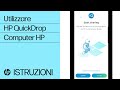Come aggiornare il BIOS di un computer HP da Windows
Trovato il: 05-06-2023
Come aggiornare il BIOS di un computer HP da Windows - Il video tutorial mostra come aggiornare il BIOS di un computer HP da Windows. Prima di iniziare il processo, è importante collegare il cavo di alimentazione e disattivare BitLocker, se utilizzato per crittografare il disco rigido. Inoltre, è necessario disabilitare temporaneamente anche la protezione in tempo reale in Windows Defender. Successivamente, si deve accedere al sito web support.hp.com/drivers e scaricare l'ultimo aggiornamento del BIOS disponibile per il computer in uso. Una volta scaricato, si deve aprire il file e seguire le istruzioni per preparare l'aggiornamento del BIOS. Quando richiesto, si deve selezionare "Aggiorna" per installare automaticamente l'aggiornamento senza usare un dispositivo esterno. Dopo aver selezionato "Riavvia adesso", il computer si riavvierà e l'aggiornamento verrà installato. Se necessario, si deve accedere a Windows per riattivare BitLocker e Windows Defender riattiverà automaticamente la protezione in tempo reale.
Dal canale Youtube HP Support.
Vediamo passo dopo passo...
1. Preparazione per l'aggiornamento del BIOS di un computer HP da Windows
Per aggiornare il BIOS di un computer HP da Windows, ci sono alcune cose da tenere a mente. Se si sta aggiornando un notebook HP, assicurarsi di collegare il cavo di alimentazione e tenerlo collegato per tutta la durata del processo di aggiornamento. Inoltre, se si utilizza BitLocker per crittografare il disco rigido, è necessario disabilitarlo per consentire l'installazione del BIOS. Per farlo, basta selezionare Avvio, digitare Gestione BitLocker e seguire le istruzioni per sospendere la protezione.
2. Disabilitare la protezione in tempo reale di Windows Defender per l'aggiornamento del BIOS
È anche importante disabilitare temporaneamente la protezione in tempo reale in Windows Defender. Per farlo, selezionare Avvio, digitare Virus e selezionare Protezione da virus e minacce. Nelle impostazioni, disattivare la protezione in tempo reale. Una volta che questi passaggi preliminari sono stati completati, è possibile procedere con il download dell'ultimo aggiornamento del BIOS disponibile per il computer in uso dal sito support.hp.com/drivers.
3. Download e installazione dell'aggiornamento del BIOS di un computer HP da Windows
Una volta scaricato l'aggiornamento, chiudere tutte le applicazioni e aprire il file. Se richiesto, selezionare Continua, Esegui o Sì. Nel programma di installazione, selezionare Avanti e rivedere e accettare l'accordo di licenza. Seguire le istruzioni per preparare l'aggiornamento del BIOS e quando richiesto, selezionare Aggiorna per installare automaticamente l'aggiornamento senza usare un dispositivo esterno.
4. Riavvio e completamento dell'aggiornamento del BIOS di un computer HP da Windows
Infine, selezionare Riavvia adesso per riavviare l'utility di aggiornamento del BIOS e selezionare Applica l'aggiornamento adesso. L'aggiornamento verrà installato e il computer si riavvierà. Se necessario, accedere a Windows per riattivare BitLocker. Windows Defender riattiverà automaticamente la protezione in tempo reale. Con questi semplici passaggi, il BIOS del computer HP sarà aggiornato e pronto per l'uso.
Informazioni generate automaticamente sulla base di fonti esterne da sistemi di AI e che potrebbero in alcuni casi risultare inacccurate o errate (vedi le fonti)
Altri video correlati
Samsung , HP - Il video spiega come installare Windows 10 su vecchi e nuovi PC.
HP 6735s - Il video mostra come sia possibile sostituire la CPU di un vecchio portatile HP 6735s.
HP - Il video mostra come impostare i privilegi di amministratore su un computer HP con sistema operativo Windows 10.
HP 250 G5 - Il video mostra come smontare un notebook HP 250 G5 per aggiungere RAM o sostituire l'hard disk.
HP Notebook - Il video mostra come modificare le impostazioni della modalità di sospensione in Windows 11 sui notebook HP.
HP ProBook - Il video mostra come fare un upgrade su un vecchio notebook HP ProBook, che ha un processore Intel Celeron, 2GB di RAM DDR3 e un hard disk da 320GB.
HP Pavilion - Il video mostra come sostituire il display LED di un notebook HP Pavilion da 15 pollici.
HP Stream - Il video mostra come ripristinare e formattare un notebook HP Stream allo stato di fabbrica.
HP G62 - Il video tutorial di GiovaTech mostra come sostituire o ampliare la RAM su un Notebook HP G62.
HP DV6 - Il video mostra la riparazione di un notebook HP DV6 che non si accendeva.
HP - Il video mostra un tutorial sulla riparazione di un alimentatore di un notebook HP, in particolare dello spinotto.
HP Computer HP - Questo tutorial mostra come ripristinare le impostazioni predefinite su un computer HP supportato utilizzando HP Cloud Recovery Tool.
HP - Per disabilitare la webcam su un computer HP in Windows, è necessario scollegare tutti i dispositivi USB, quindi selezionare Avvia, digitare Gestione dispositivi e selezionarlo tra i risultati.
HP Computer HP - Per risolvere i problemi di audio su un computer HP con Windows 10, è possibile eseguire lo strumento di risoluzione dei problemi di Windows.
HP - Il presente video mostra come ripristinare un computer HP alle impostazioni predefinite originali scaricando il software di recupero HP.
HP - HP QuickDrop è un'app che consente di trasferire file, documenti, foto, siti web e altro tra un computer HP Windows e un dispositivo Android o iOS con una semplice connessione wireless.
HP - Questo tutorial spiega come eseguire il ripristino del sistema HP su Windows 10.
HP - Questo tutorial mostra come ripristinare un computer HP a uno stato di funzionamento precedente utilizzando Ripristino configurazione di sistema in Windows.
HP - Se si riscontrano problemi con il microfono in Windows 10 su un computer HP, è possibile seguire alcuni passaggi per risolverli.
HP - Questo video fornisce una guida alla sostituzione delle parti del computer HP.